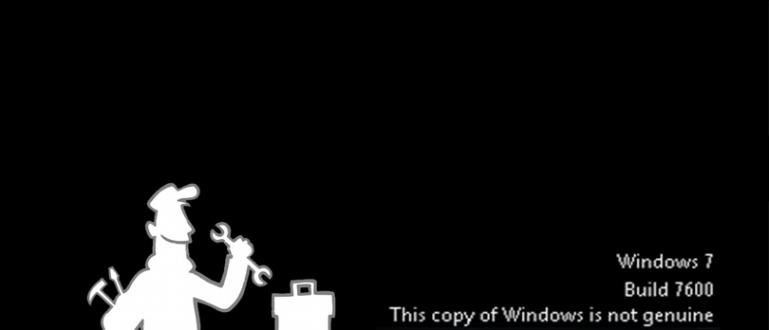Máy tính của bạn nhanh hơn và siêu nhạy. Báo cáo từ Hongkiat, đây là cách để cải thiện hiệu suất máy tính xách tay của bạn, để nó không bị chậm, hãy xem nó!
Bạn có cảm thấy rằng máy tính xách tay bạn đang sử dụng không hoạt động tối ưu? Thường xuyênhang và cũng mất quá nhiều thời gian để mở ứng dụng?
Nếu máy tính của bạn vẫn còn khá mới và đã chạy Windows 10 nhưng hiệu suất của nó hơi chậm hoặc kém phản hồi. Jaka có giải pháp!
Có một số cách để cải thiện hiệu suất máy tính xách tay mà bạn có thể áp dụng để giảm thiểu việc sử dụng tài nguyên không cần thiết, để máy tính của bạn nhanh hơn và siêu nhạy.
7 cách để cải thiện hiệu suất máy tính xách tay của bạn
Máy tính xách tay làm việc quả thực là một thiết bị phải được bảo trì thường xuyên để duy trì hiệu suất hoạt động ở mức tối ưu.
Cách tăng tốc laptop tốt nhất thực ra cũng có nguyên tắc đơn giản, chỉ là người dùng thường quên chăm sóc thiết bị yêu thích của mình.
Dưới đây là một số cách mà bạn có thể áp dụng để cải thiện hiệu suất hoạt động của laptop không bị chậm, cùng tham khảo nhé!
1. Tắt chương trình khi khởi động

Tại sao máy tính xách tay của bạn hoạt động chậm, có thể là do có nhiều chương trình đang chạy trên máy tính xách tay của bạn?Khởi động'.
Do đó, việc tắt các ứng dụng chạy khi khởi động sẽ tăng tốc hiệu suất máy tính xách tay và cải thiện phản ứng tổng thể.
Đây là cách tắt chương trình khởi động mà được cho là không cần thiết.
- Bước 1 - Nhấn Ctrl + Shift + Esc mở Quản lý công việc.
- Bước 2 - Nhấp chuột Tab khởi động và bạn sẽ thấy danh sách các ứng dụng đang chạy tự động.
- Bước 3 - Vui lòng chọn ứng dụng bạn muốn tắt, nhấp chuột phải và chọn Vô hiệu trên các ứng dụng không thiết yếu.
2. Tắt Hiệu ứng và Hoạt ảnh

Một lý do khác khiến PC chơi game của bạn có thể chạy chậm là do: hiệu ứng hình ảnh và hoạt hình làm tăng tải tài nguyên hệ thống.
Trên các máy tính mới, hiệu ứng hình ảnh và hoạt ảnh thực sự không có tác động lớn liên quan đến hiệu suất, nhưng trên các máy tính cũ hơn, việc tắt tùy chọn này là bắt buộc.
Dưới đây là cách tăng tốc laptop bằng cách tắt các hiệu ứng động không cần thiết.
- Bước 1 - Trên menu Bắt đầu, nhấp chuột phải và chọn Hệ thống.
- Bước 2 - Tiếp theo nhấp vào 'Thiết lập hệ thống nâng cao'.
- Bước 3 - Bây giờ bạn đang ở trong tab 'Nâng cao'và chọn'Cài đặt hiệu suất'.
- Bước 4 - Trong tab 'Hiệu ứng hình ảnh', lựa chọn 'Điều chỉnh hiệu suất tốt nhất của ảnh' hoặc 'Tập quán'để chọn theo cách thủ công.
3. Gỡ cài đặt Bloatware

Bí danh phần mềm mặc định không mong muốn của Windows bloatware cũng góp phần khá lớn vào việc làm chậm hiệu suất của máy tính xách tay của bạn.
Họ chiếm dung lượng bộ nhớ và chặn các ứng dụng khác. Do đó, tốt hơn hết bạn nên xóa các ứng dụng mà bạn không sử dụng.
Đây là cách làm cho máy tính xách tay nhanh hơn bằng cách xóa bloatware mà bạn không cần trên máy tính xách tay của mình.
- Bước 1 - Trên menu Bắt đầu, nhấp chuột phải và chọn Bảng điều khiển.
- Bước 2 - Lựa chọn Các chương trình >Chương trình và các tính năng.
- Bước 3 - Lựa chọn Gỡ cài đặt / Thay đổi để loại bỏ bloatware mà bạn không cần.
4. Sử dụng Màn hình Hiệu suất

Windows 10 có công cụ để giám sát hiệu suất thời gian thực gọi là Giám sát hiệu suất.
Công cụ này sẽ hệ thống hiển thị và chi tiết tài nguyên phần cứng. Bạn có thể sử dụng các công cụ tích hợp này để tăng tốc máy tính xách tay đang sử dụng.
Đây là cách kích hoạt Giám sát hiệu suất trên Windows 10 để theo dõi hiệu suất của máy tính xách tay của bạn.
- Bước 1 - Trên menu Bắt đầu, chỉ cần nhập và nhấp vào 'Giám sát hiệu suất'.
- Bước 2 - Tiếp theo chọn tùy chọn Báo cáo >Hệ thống >Chẩn đoán hệ thống.
5. Bật chế độ ngủ đông

Hàm số ngủ đông là lưu tất cả công việc của bộ nhớ hoặc lưu tất cả các hoạt động được thực hiện trên máy tính xách tay khi máy tính xách tay tắt, và sẽ trở lại như cũ trước khi nó được ngủ đông.
Với chế độ ngủ đông, máy tính xách tay của bạn sẽ có phản hồi nhanh hơn chứ không phải khi nó bị tắt hoàn toàn bằng lệnh tắt.
Cách bật máy tính xách tay nhanh hơn khởi động Bạn có thể thực hiện theo cách sau.
- Bước 1 - Nhấn Phím Windows + i và chọn Hệ thống.
- Bước 2 - Tiếp theo chọn Power & Sleep >Cài đặt nguồn bổ sung và 'Tùy chọn năng lượng'.
- Bước 3 - Sau đó chọn Chọn chức năng của các nút nguồn và bấm vào Thay đổi cài đặt hiện chưa được xác nhận.
- Bước 4 - Tiếp tục, kích hoạt tùy chọn Hibernate.
Bây giờ, bạn có thể chọn Hibernate mỗi khi muốn tắt nhanh máy tính và khởi động lại.
6. Tắt lập chỉ mục tìm kiếm

Đặc tính Lập chỉ mục tìm kiếm nó tăng tốc máy tính xách tay khi bạn sử dụng lệnh Tìm kiếm trên máy tính xách tay.
Tuy nhiên, tính năng này cũng có thể làm suy yếu hiệu suất của máy tính xách tay chơi game của bạn, vì làm việc trong nền và sử dụng nhiều tài nguyên hệ thống.
Bởi vì bạn hiếm khi sử dụng các tính năng Tìm kiếm đây là cách để tắt nó lập chỉ mục tìm kiếm như một cách để cải thiện hiệu suất máy tính xách tay.
- Bước 1 - Trên menu Bắt đầu, nhấp chuột phải và chọn Quản lý máy tính.
- Bước 2 - Nhấp đúp vào Dịch vụ và Ứng dụng và chọn Dịch vụ.
- Bước 3 - Tìm kiếm Tìm kiếm trên Windows và nhấp đúp.
- Bước 4 - Khi nó xuất hiện bật lên, nhấp chuột Loại khởi động và chọn thủ công hoặc tắt. Tiếp tục OK để lưu các thay đổi.
7. Xóa các Tiện ích mở rộng hoặc Tiện ích bổ sung trên Trình duyệt Bạn Sử dụng

phần mở rộng hoặc tiện ích bổ sung trong trình duyệt sẽ hoạt động trên mọi tab những gì bạn đang mở và càng mở nhiều tab, bạn càng sử dụng nhiều tài nguyên hệ thống.
Nếu bạn chủ yếu cài đặt các tiện ích mở rộng trên trình duyệt, nó cũng sẽ giảm hiệu suất của máy tính xách tay của bạn. Vì vậy, hãy xóa tất cả các tiện ích mở rộng hoặc tiện ích bổ sung không sử dụng trong trình duyệt mà bạn đang sử dụng ngay bây giờ.
xóa bỏ gia hạn không cần thiết trong trình duyệt bạn sử dụng để cải thiện hiệu suất máy tính xách tay, đặc biệt là khi được sử dụng để lướt internet.
Đó là cách cải thiện hiệu suất của máy tính xách tay Windows 10, để máy tính xách tay bạn sử dụng luôn có thể tăng tốc.
Máy tính xách tay thực sự là vật dụng bắt buộc bạn phải chăm sóc thường xuyên để luôn nâng cao hiệu suất hoạt động.
Hi vọng những thông tin mà ApkVenue chia sẻ lần này hữu ích cho tất cả các bạn, hẹn gặp lại các bạn trong những bài viết tiếp theo.
Cũng đọc các bài báo về Máy vi tính hoặc viết từ Lukman Azis khác.